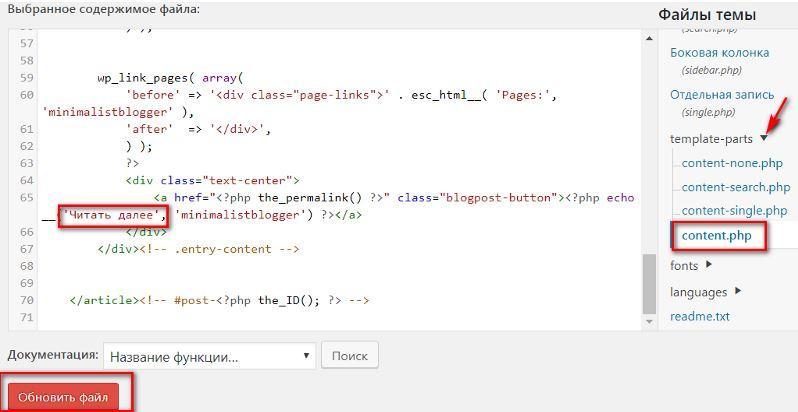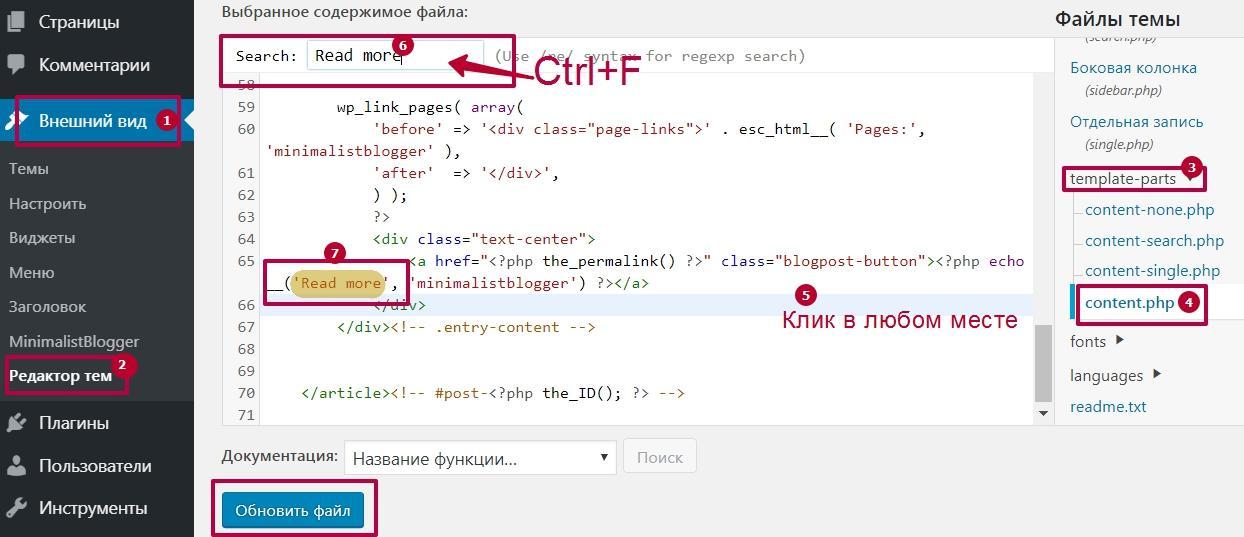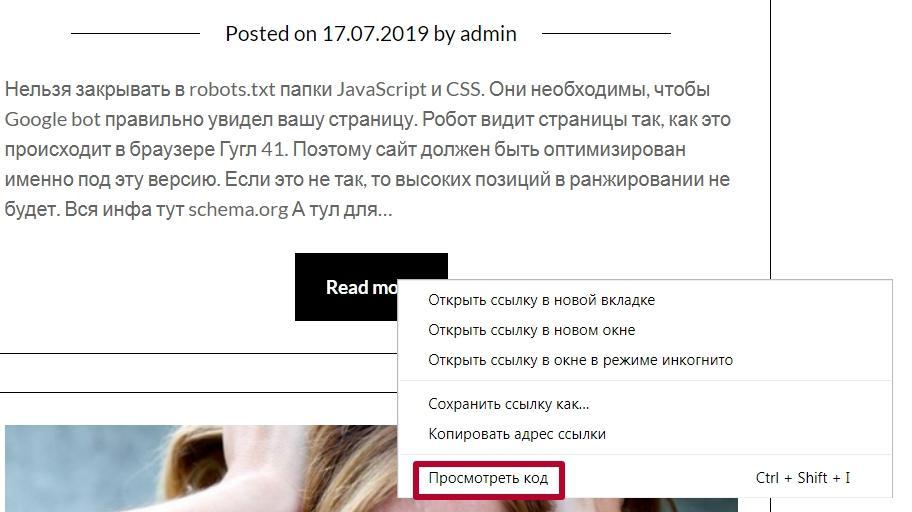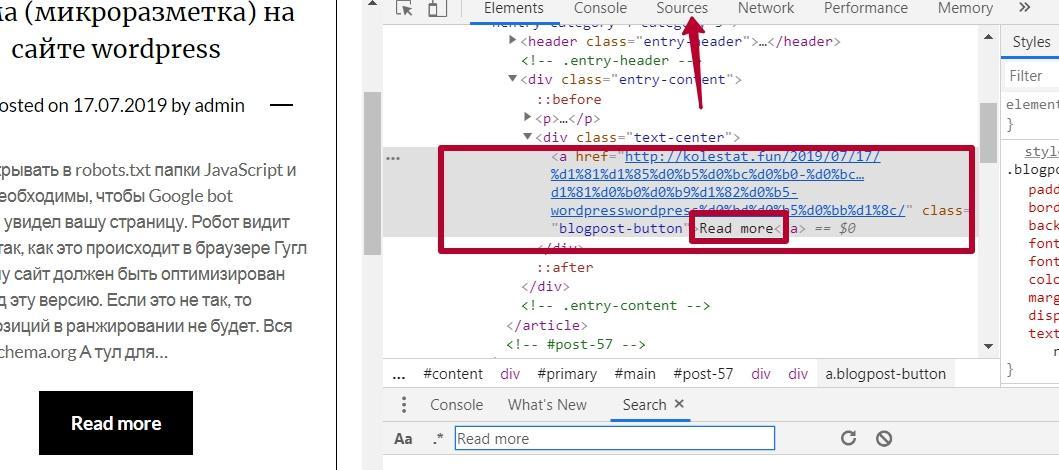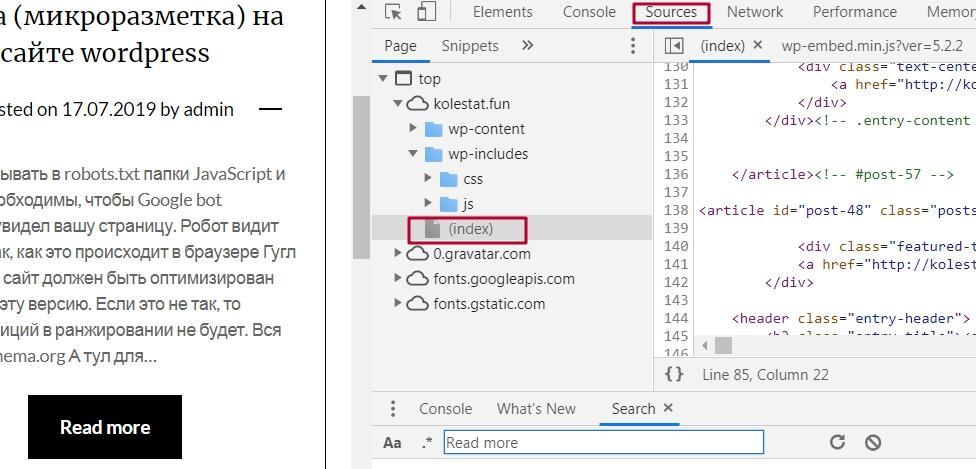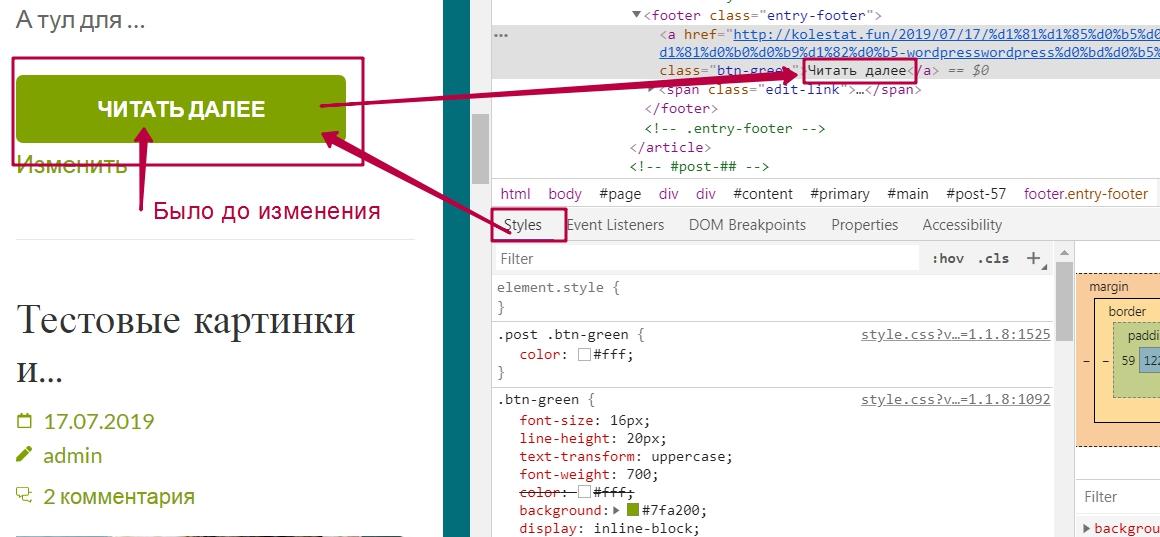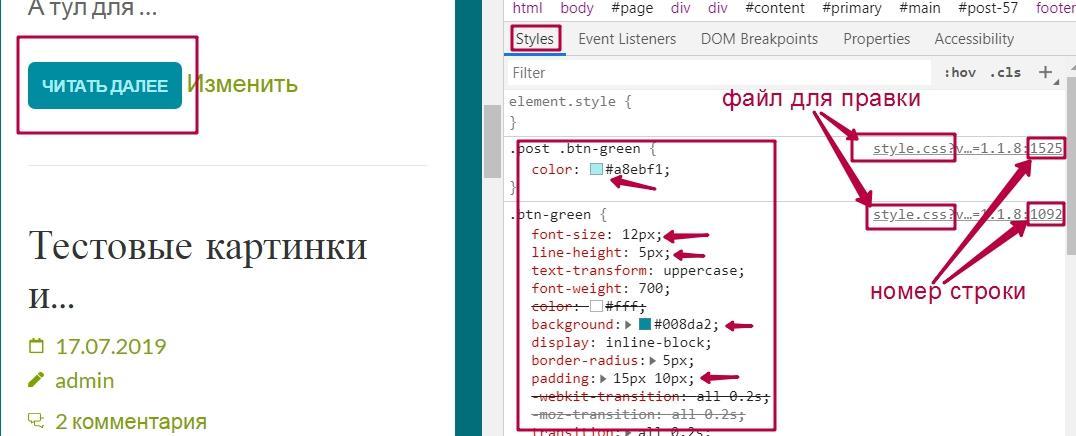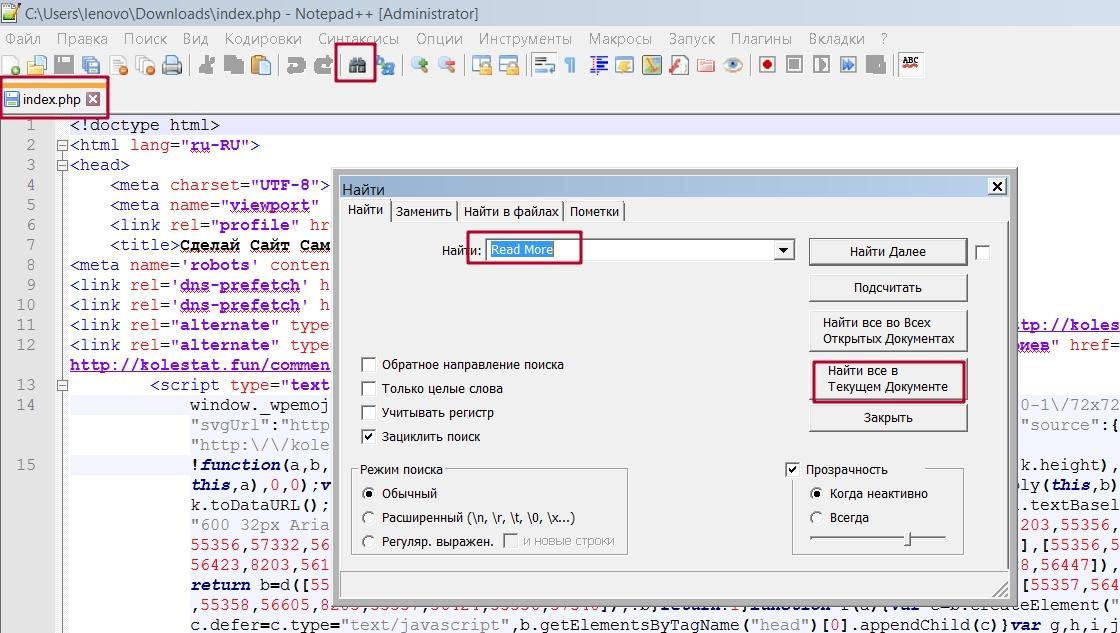обновлено: 2017-01-11 в теме: Контент, шапка site
Как вы поняли из предыдущей статьи: Как убрать кавычки из анонса статей, в этом посте речь пойдёт конкретно о замене текста на «Читать…»
…Как убрать это надоевшее аглицкое выражение? …которое с завидным постоянством генерирует редактор ВорДпресс.
Убираем Continue reading и меняем на «Далее интереснее» например
Если у вас возник этот вопрос, значит, и вероятнее всего, вы установили на свой блог плагин SEO Ultimate. Вообще, при редактировании своего сайта, ну или добавлении-удалении каких-то плагинов, либо в случае смены шаблона, система WordPress, для многих неопытных пользователей, может преподносить подарки в качестве неожиданных и милых сюрпризов неожиданной работы. И тут может потребоваться визит к Базе Данных. Но я бегу вперёд…
…пугаться не следует, всё это легко поправляется. К тому же, модернизация своего блога дело хорошее, и что-то рихтовать в течение времени работы над ним дело необходимое, чтобы не отставать от ВРЕМЕНИ ))
Настраиваем тег MORE
И коли ваша проблема кроется в плагине SEO Ultimate, то это мы в два счёта решим. Я не буду много толковать, вы и сами разберётесь скорее, но предложу просто взглянуть на фотку.
…наводите курсором на «SEO» и в самом низу всплывшего подменю увидите «Miscellaneous» – кликайте на него.
Теперь следующее фото:
Видите на фотке стрелочку? И вот всё что перед ней, то есть «Continue reading» – стираете. Ну и за место этого АГЛИЦКОГО пишите то, что вам более симпатично.
И как только напишите – проверяйте. Заходите на главную страничку (или туда, где у вас отражаются все новые записи) и смотрите. В завершении анонса, у вас должна получиться ваша надпись.
Всё!!
Но мы, будем наглеть и пойдём чуть дальше в совершенстве. Например, сделаем нашу надпись цветной. Просто скопируйте нижний пример (в нём уже прописаны свойства цвета и «курсива»)… и вставьте вместо вашего. Снова проверьте!
<span style="color: #DB0000;"><i>Самое сладкое далее...))</i></span>Как-с получилось??
В финале всё-таки напомню, что, возможно, будет полезна и эта статья Shortcode (шорткоды) WordPress и их применение ИБО !! Прописку цвета выше, которую я вам предложил для наглядности, ныне лучше не использовать, а использовать возможности стилей CSS и DIV классы…
Так вот, в предложенной статье можно этому запросто научиться. Только вперёд!..

…вопросы в комментариях — помогу, в чём дюжу…
mihalica.ru !
Михаил ATs — владелец блога запросто с Вордпресс — в сети нтернет давным-давно…
…веб разработчик студии ATs media: помогу в создании, раскрутке, развитии и целенаправленном сопровождении твоего ресурса в сети… — заказы, вопросы… разработка…
Изменение в WordPress
Read More на «Читать далее»
Предлагаю 4 способа, как изменить Read More на «Читать далее» в wordpress. Перевести надпись на русский или переименовать кнопку сможет даже новичок, делающий первый сайт сам. Суть состоит в том, чтобы вместо английских слов подставить свой текст. Главное — найти файл, в котором прописана ссылка. Выбирайте подходящий вариант:
- Изменить надпись с помощью плагина. Не придется править код вручную, открывая файлы через редактор типа Notepad++.
- Редактировать файлы из консоли wordpress, если удастся найти в них английскую ссылку Read More.
- Добавить дополнительный скрипт, чтобы текст кнопки Читать далее был на русском.
- Искать слова RM в документах .php через файловый менеджер, типа FileZilla.
Задача состоит в том, чтобы не тратить время на долгие поиски. Поэтому советую: если не обнаружите permalink в файлах Темы из консоли WP, установите переводчик шаблона. Это самый надежный, безопасный и лучший вариант.

Перевод Read More с помощью плагина
Вносить изменения в код, переводя слова Темы, которые остались на английском вручную, не рекомендуют. Для этого существуют файлы перевода и компиляции MO и PO. К тому же, кроме Read more, могут быть еще фразы, требующие переименования. Часто они встречаются в блоке комментариев.
С помощью плагина wordpress Loco Translate переведете Тему полностью. Это простой и правильный способ переименования слов. Русский текст в коде выглядит некорректно: Читать РїРѕР». Хотя часто применяют именно этот вариант. Это удобно, если удается найти файл и заменить надпись на Читать далее из консоли вордпресса, но сделать это можно не в каждом шаблоне.

Как изменить Read More вручную
Если не хотите устанавливать плагин, измените Read more вручную. Для этого необходимо найти эту фразу в одном из файлов Темы. Указать точно, в каком именно, невозможно, так как, кодировка — это индивидуальный шедевр разработчика. Каждый шаблон по-своему уникален, поэтому придется искать методом перебора разных документов.
Откройте вкладку: Внешний вид → Редактор тем. Варианты возможны, но, чаще всего, надпись находят в одном из указанных файлов. Поэтому, в первую очередь, просмотрите:
- Функции Темы — functions.php;
- Основной шаблон — index.php (loop-single.php);
- template-parts — content.php.
В одном из них находится запись RM, но не обязательно. Ссылка одна, поэтому обнаружив ее раз, искать другие не нужно. В моем случае искомые слова были в файле content.php. Он находился в папке template-parts. Вместо Read More прописала «Читать далее».
Если ничего не нашли в этих файлах, проверяйте поочередно другие, пока не убедитесь, что the_permalink со словами Read More отсутствует. Как искать текст кода в редакторе вордпресса, читайте ниже.
Как найти запись Read More в открытом файле
Откройте файл (Консоль — Внешний вид — Редактор тем), кликните мышкой в любом месте. Потом нажмите кнопки: Ctrl + F. Появится поисковая строка. Впишите искомую фразу: Read more. Если она есть, система выделит ее оранжевым цветом. Когда опция поиска не работает, открывайте поочередно файлы, ищите запись RM, прокручивая его от начала до конца. Не очень удобно, но и несложно.
Обнаружив запись RM, аккуратно, не трогая кавычки и запятые, удалите ее. Вместо фразы на английском пропишите свой текст. Например:
- Читать далее;
- Продолжение;
- или поставьте многоточие.
Если хотите, «…» можно заключить в квадратные скобки. Чтобы изменения сохранились, нажмите на кнопку «Обновить файл». Все! Проверьте перевод. Слова остались на английском? Не спешите разочаровываться — это нормально.

Перевод Read More на «Читать далее» виден не сразу
Причина, почему перевод Read more виден не сразу, банальна и проста. Браузер, для ускорения процесса отображения страницы, обращается к файлам кеша. А в них — старые настройки. Поэтому, чтобы увидеть изменения, сделайте следующее:
- Очистите кеш (историю, куки) браузера вручную.
- Обновите несколько раз страницу (Ctrl+F5 или Shift+F5).
- Перегрузите браузер.
- Или, просто, подождите какое-то время.

Как найти файл с записью функции Read More
Если, пересмотрев файлы в Консоли wordpress, ничего не нашли, попробуйте уточнить местонахождение записи Read more, исследуя окружающие теги. Выделите фразу на сайте или кликните на нее правой кнопкой мыши, чтобы вызвать контекстное меню. Перейдите по ссылке: Просмотреть код.
В разных браузерах вид этой страницы отличается, но функциональность одна и та же (окна раздвигаются направляющей стрелочкой). Чтобы просмотреть, где прописан скрипт, перейдите на вкладку Sources (см. скриншот).
Если указан конкретный файл, найти в нем Read more будет просто. Но, как правило, HTML-файлы Главной страницы сайта с анонсами содержатся в абстрактном (index). Это множество документов.
Придется перебирать их пока не обнаружите нужную запись, что занимает много времени. Для этого используют файловый менеджер (ftp) на хостинге или локально, на ПК.
Изменение внешнего вида кнопки Read More
Заодно подкорректируйте стиль кнопки, пока находитесь на этой странице (Инструменты разработчика). Можно изменить цвета, параметры, шрифт и пр. Это только наглядная демонстрация. На сайте ничего не меняется. Например, было так:
Как только переключитесь, настройки вернутся к прежнему виду. Чтобы их сохранить, вносят такие же правки в Style.css. (консоль вордпресса). Аналогично подгоняют другие элементы шаблона под нужную конфигурацию.
Как перевести Read More на русский, используя скрипт
Любителям экспериментов можно прописать дополнительное правило. Дать 100% гарантии, что скрипт сработает, невозможно. Неизвестно, каким образом автор шаблона оформил код кнопки или записи: Читать далее. В случае неудачи, верните все назад. Внимание:
- Прежде чем вносить изменения, скопируйте текст кода.
- Лучше экспериментировать на локальном сайте, например, в OpenServer, потом в интернете.
- Если локального сайта нет, скачайте Тему на ПК. Найдите в ее файлах надпись Read More, потом внесете изменения на сайте.
- Либо сделайте заранее копию сайта для быстрого восстановления.
Позаботившись о безопасности, откройте файл Функции Темы (functions.php). В самом конце вставьте код:
function replace_excerpt($content) { return str_replace('Read more', '<a href="'. get_permalink() .'">Читать далее</a>', $content ); } add_filter('the_excerpt', 'replace_excerpt');
Вместо фразы «Читать далее» можно прописать другое значение, но не меняя окружающие знаки и теги: запятые, кавычки, апострофы, скобки. Сохраните изменения. Проверьте перевод, не забывая обновлять страницу. Если скрипт не помог, удалите его.
Как найти Read More в файлах через ftp-клиент
Если в консоли WP найти ссылку RM не удалось, придется подключаться к серверу, (сайт в интернете). Можно пользоваться ftp на хостинге или ПК. В них есть опция поиска заданных слов сразу в нескольких документах. А их в (index) много.

Если искать ссылку Read More через ftp не хочется, используйте бесплатный Notepad++. Скачайте такую же Тему, какая установлена на сайте, на компьютер. Можно искать нужный текст, перебирая документы по одному или сразу оптом (см. скриншот).
При изменении Read More возникла ошибка
В конце концов, внеся свои правки, можете увидеть, что на сайте вместо вашего текста «Читать далее» стоят ??????. Это говорит о том, что на хостинге отсутствует автоматическое преобразование кодировки в UTF-8 (без БОМ). Сделав это вручную: опция «Кодировки» (Notepad++), исправите ошибку. После этого надпись будет выглядеть корректно.
Заключение
Если ничего не получается, лучше установить плагин Loco Translate и не мучиться. Как им правильно пользоваться описано подробно. Переведете Read more (любое слово, фразу, кнопку) на русский без проблем.
0 Пользователей и 1 Гость просматривают эту тему.
- 3 Ответов
- 3463 Просмотров
Уважаемые, подскажите, в каком файле шаблона YooMilk исправить на русский Continue Reading ?
« Последнее редактирование: 04.05.2011, 15:11:50 от Nino »
Записан
Уважаемые, подскажите, в каком файле шаблона YooMilk исправить на русский Continue Reading ?
Ну так и напиши templates/yoo_enterprise/warp/systems/joomla.1.6/language/en-GB
а по подробней можно? чет не пойму где это все находится. Пасиба.
Вот что нашлось — мне помог 1 вариант сразу — за три минуты
После вступительно текста необходимо поставить кнопку «Подробнее», но на общей странице выводится ссылка «Continue Reading…». Как изменить ее на «Читать далее» или что-нибудь подобное
1) Заходим через FTP на хостинг в папку: templates/yoo_шаблон/warp/systems/joomla.1.7/language/en-GB
2) Открываем файл в блокноте en-GB.tpl_warp.ini
3) Исправляем строку: TPL_WARP_CONTINUE_READING=»Подробнее»
4) Сохраняем файл в кодировке UTF-8.
Вариант № 2
1) Создайем папку ru-RU в templates/yoo_шаблон/warp/systems/joomla.1.7/language/
2) Копируем файл en-GB.tpl_warp.ini из папки templates/yoo_шаблон/warp/systems/joomla.1.7/language/en-GB в папку templates/yoo_шаблон/warp/systems/joomla.1.7/language/ru-RU
3) Переводим название файла en-GB.tpl_warp.ini в ru-RU.tpl_warp.ini в папке ru-RU
4) Должно получится так: templates/yoo_шаблон/warp/systems/joomla.1.7/language/ru-RU/ru-RU.tpl_warp.ini
Переведи все строчки файла, и сохрани в кодировке UTF-8, в противном случае получим вместо «Подробнее» абрукадабру.